wps打不开pdf格式的文件怎么办 WPS打开PDF文件步骤
更新时间:2024-05-18 09:53:10作者:xiaoliu
在日常工作和学习中,我们经常会遇到需要查看或编辑PDF文件的情况,但有时候使用的软件却无法打开这种格式的文件,比如WPS,当我们遇到WPS打不开PDF文件的情况时,应该如何处理呢?下面就来介绍一下WPS打开PDF文件的步骤,希望能帮助到大家解决这一问题。
具体方法:
1.用WPS文字软件打开任意文档
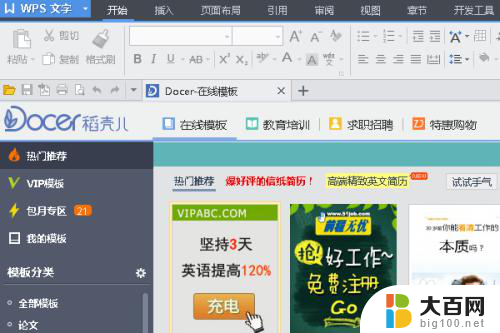
2.最上面的菜单,找到插入

3.打开插入后,找到对象
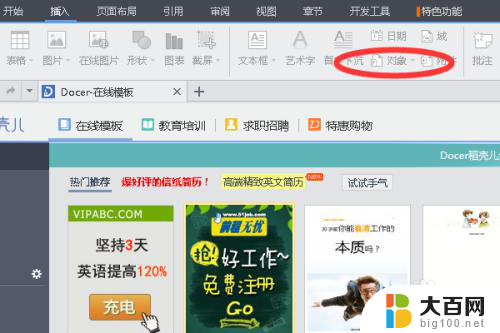
4.点击对象,选择新建

5.选择第二个或者第三个都可以,确定,就会打开福昕PDF阅读器
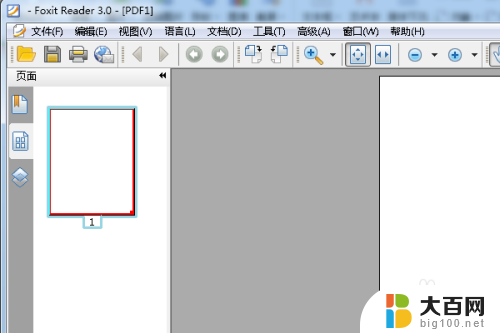
6.找到上面的帮助菜单,点击第一个。设为默认的PDF阅读器,弹出的窗口确定,以后就可以双击直接打开PDF文件了。

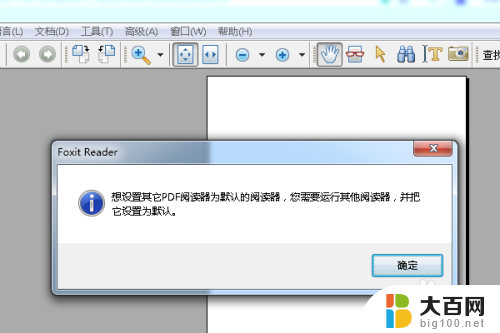
以上就是解决WPS打不开PDF格式文件的全部内容,如果还有不清楚的地方,用户可以根据小编的方法来操作,希望能够帮助到大家。
wps打不开pdf格式的文件怎么办 WPS打开PDF文件步骤相关教程
- 怎样打开pdf图片文件 如何打开pdf格式文件
- ppt能打开pdf吗 PPT软件中打开PDF文件的详细步骤
- pdf怎么设置打开方式 pdf文件默认打开方式怎么设置
- pdf文件每次打开都要重新选择打开方式 PDF文件总是要选择打开方式的解决方法
- wps如何输出为pdf文件 wps如何将文件转换为pdf格式
- 怎么查看pdf文件 电脑上打开PDF文件的方法
- pdf打开是乱码 PDF文件打开后文字显示乱码原因分析
- wps压缩pdf文件大小 wps压缩pdf文件大小步骤
- 文件怎么变成pdf格式 如何将文件转换为PDF格式
- pdf文件设置打开密码 PDF文件如何设置密码保护
- 苹果进windows系统 Mac 双系统如何使用 Option 键切换
- win开机不显示桌面 电脑开机后黑屏无法显示桌面解决方法
- windows nginx自动启动 Windows环境下Nginx开机自启动实现方法
- winds自动更新关闭 笔记本电脑关闭自动更新方法
- 怎样把windows更新关闭 笔记本电脑如何关闭自动更新
- windows怎么把软件删干净 如何在笔记本上彻底删除软件
电脑教程推荐